Материально-технические ресурсы организаций
Для перехода к списку материально-технических ресурсов организации необходимо перейти на страницу Мои организации, затем нажать на кнопку [Редактировать].
На открывшейся странице нажать кнопку [Ресурсы]. Загрузится страница «Материально-техническим ресурсам организации».
Для добавления нового ресурса необходимо выбрать помещение в выпадающем списке, к которому будет относиться данный ресурс.
Для добавления/редактирования материально-технического ресурса организации, необходимо нажать кнопку [Добавить]/[Редактировать] и заполнить поля в появившейся форме.
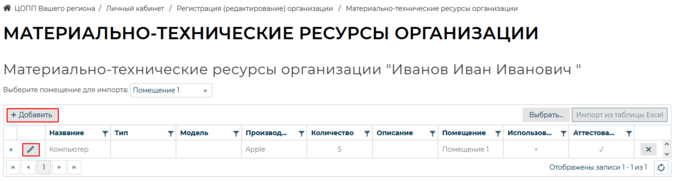
Добавление/редактирование материально-технических ресурсов организации
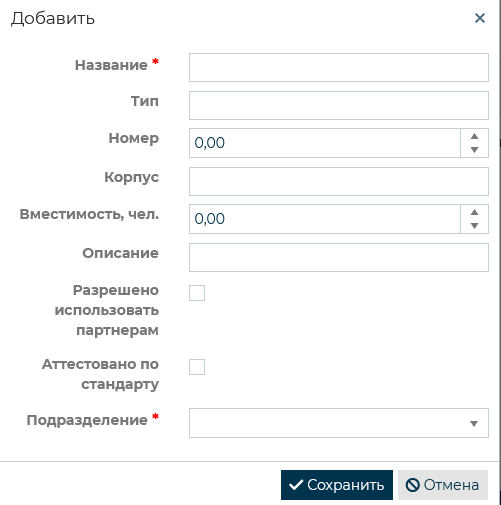
Форма добавления материально-технических ресурсов организации
Галочка напротив пункта Аттестовано - означает, что ресурс соответствует для проведения демоэкзамена согласно стандарту по какой-либо компетенции.
Для удаления ресурса необходимо нажать кнопку [Удалить]  и подтвердить свои действия.
и подтвердить свои действия.
Есть возможность загрузить список материально-технических ресурсов в формате .xlsx
Для этого необходимо нажать кнопку  и найти файл на жестком диске компьютера. Для загрузки информации из выбранного файла, необходимо нажать кнопку
и найти файл на жестком диске компьютера. Для загрузки информации из выбранного файла, необходимо нажать кнопку  , которая станет активна после выбора файла.
, которая станет активна после выбора файла.
Для корректной загрузки информации в форму, число столбцов в файле должно соответствовать числу столбцов в таблице на сайте, поэтому рекомендуется не загружать файл в формате .xlsx заполненных в произвольном порядке, а скачать шаблон, нажав на кнопку [Скачать шаблон] .
|
К каждому материально-техническому ресурсу можно прикрепить файл.
Для добавления нового файла необходимо нажать кнопку [Добавить], заполнить необходимые поля во всплывающем окне и нажать кнопку [Сохранить].
Для редактирования файла необходимо нажать кнопку [Изменить]  . Форма для редактирования аналогична форме добавления нового файла. Для удаления файла необходимо нажать кнопку [Удалить]
. Форма для редактирования аналогична форме добавления нового файла. Для удаления файла необходимо нажать кнопку [Удалить]  и подтвердить свои действия.
и подтвердить свои действия.
В таблицах доступны фильтрация и сортировка. Для сортировки материально-технических ресурсов по какому-либо полю необходимо нажать по названию столбца. Для фильтрации необходимо нажать на иконку «воронка»  рядом с названием, выбрать параметр фильтрации, ввести значение и нажать кнопку [Фильтровать]. А для сброса фильтра необходимо нажать на кнопку [Очистить].
рядом с названием, выбрать параметр фильтрации, ввести значение и нажать кнопку [Фильтровать]. А для сброса фильтра необходимо нажать на кнопку [Очистить].